這裡介紹如何設定 Nginx 的 FastCGI 快取功能,加速 WordPress 網頁載入速度。
WordPress 是現在很流行的網站架構,它是以 PHP 語言所開發的 CMS,在使用者每一次瀏覽網頁時,都需要執行 PHP 的程式碼,產生使用者所要求的頁面,這樣的好處是可以動態產生最新的網頁內容,而缺點就是速度會比一般靜態網頁還慢很多。
如果我們的 WordPress 網站只是提供使用者單純瀏覽資料(不需要帳號登入),而網站內容的更新速度也不是非常快,那就可以考慮使用快取的功能,減少 PHP 程式的執行頻率,可以大幅增加網站的載入速度。
Nginx 設定 FastCGI Cache
網頁伺服器設定快取的方法有很多種,若在 Nginx 伺服器中我們可以使用 FastCGI 內建的快取(cache)功能,將 PHP 產生的網頁儲存下來放在快取中,若後來又有相同的網頁請求,就可以直接送出上一次計算的結果,減少 PHP 程式執行的次數。
建立快取存檔案放目錄
首先建立 FastCGI 放置快取檔案的目錄,這個目錄要放在哪裡都可以,自己選擇一個適當的地方即可,只不過目錄的擁有者要設定為 Nginx 的執行帳號(例如 nginx):
sudo mkdir -p /var/cache/nginx/fastcgi chown -R nginx:nginx /var/cache/nginx
啟用 FastCGI Cache 快取功能
修改 /etc/nginx/nginx.conf 設定檔,在 http 區塊中(要在 server 區塊之外)加入以下設定:
http { # [略] fastcgi_cache_path /var/cache/nginx/fastcgi levels=1:2 keys_zone=GTWANG_CACHE:16m inactive=60m max_size=256m; fastcgi_cache_key "$scheme$request_method$host$request_uri"; fastcgi_cache_use_stale error timeout invalid_header http_500; fastcgi_ignore_headers Cache-Control Expires Set-Cookie; # [略] }
這裡比較重要的設定是 fastcgi_cache_path,後面接的路徑就是剛剛建立好的快取目錄,未來 FastCGI 會將網頁的快取檔案放在此目錄之下。
keys_zone 則是用來指定存放的鍵值的空間與使用的記憶體大小,1 MB 的記憶體大約可以存放八千個左右的鍵值,也就是說若設定為 16 MB 的話(16m),大約可以快取 128,000 個左右的網址,這個值請根據自己的網佔有多少 PHP 網址來調整。
inactive 是設定當檔案經過多沒有使用,就從快取中移除,這裡是設定 60 分鐘(60m)。
max_size 是設定快取檔案的總容量上限(也就是放在 /var/cache/nginx/fastcgi 中的檔案大小上限),這個也是會跟網站的規模與內容有關,另外亦須考慮硬碟空間。若檔案大小超過這個上限值的時候,會從最久沒用的快取檔案開始刪除。
關於其餘的參數說明,請參考 Nginx 的文件。
設定 PHP 的快取規則
在個別網站的 server 區塊,加入以下的 FastCGI 快取設定,讓普通的 WordPress 網頁可以使用快取功能,排除一些不適合快取的網址:
server { # [略] set $skip_cache 0; # POST 請求不用快取 if ($request_method = POST) { set $skip_cache 1; } # 若有 query 參數的網址不用快取 if ($query_string != "") { set $skip_cache 1; } # 特殊的網址不用快取 if ($request_uri ~* "(/wp-admin/|/xmlrpc.php|/wp-(app|cron|login|register|mail).php|wp-.*.php|/feed/|index.php|wp-comments-popup.php|wp-links-opml.php|wp-locations.php|sitemap(_index)?.xml|[a-z0-9_-]+-sitemap([0-9]+)?.xml)") { set $skip_cache 1; } # 已登入使用者、留言者不用快取 if ($http_cookie ~* "comment_author|wordpress_[a-f0-9]+|wp-postpass|wordpress_no_cache|wordpress_logged_in") { set $skip_cache 1; } # 加入快取資訊表頭(除錯用) add_header X-Cache $upstream_cache_status; location ~ .php$ { try_files $uri =404; fastcgi_split_path_info ^(.+.php)(/.+)$; fastcgi_pass 127.0.0.1:9000; fastcgi_index index.php; fastcgi_param SCRIPT_FILENAME $document_root$fastcgi_script_name; include fastcgi_params; # FastCGI 快取設定 fastcgi_cache GTWANG_CACHE; fastcgi_cache_valid 200 60m; fastcgi_cache_bypass $skip_cache; fastcgi_no_cache $skip_cache; if (!-f $document_root$fastcgi_script_name) { return 404; } } # [略] }
由於這裡的設定比較複雜,修完成後,建議先讓 Nginx 自動檢查一下設定檔是否有問題:
sudo nginx -t
nginx: the configuration file /etc/nginx/nginx.conf syntax is ok nginx: configuration file /etc/nginx/nginx.conf test is successful
若設定檔測試無誤,則重新啟動 Nginx 伺服器:
systemctl restart nginx
這樣就完成 FastCGI 快取的設定的。
之後我們可以觀察看看 /var/cache/nginx/fastcgi 目錄下快取檔案的狀況,檢查是否有建立快取檔案,以及整個目錄的大小與檔案數量是否容易超過上限值等。
查看 X-Cache 網頁標頭
由於我們在設定檔中有設定讓網頁加入 X-Cache 這個標頭,它會標示目前的網頁是否是從快取產生的,若為 HIT 則代表從快取產生,而若為 MISS 則代表由正常的 PHP 所產生,若為 BYPASS 則代表該網址不適用快取(被我們設定排除,例如 WordPress 管理頁面)。我們可以開啟自己的網頁,使用瀏覽器的開發人員工具,查看這個標頭欄位:
RAM Disk
使用 ram disk 來儲存快取檔案可以讓效能更好。在 /etc/fstab 中加入這一行,即可讓系統開機自動掛載 ram disk:
tmpfs /var/cache/nginx/fastcgi tmpfs defaults,size=256M 0 0
修改好設定之後,若要立即掛載,可執行:
mount -a
查看掛載狀況:
df -ah | grep cache
參考資料:Ryadel、DigitalOcean 的文件、米饭粑、WordPress 官方網站、LinuxAdmin.io、ScaleScale


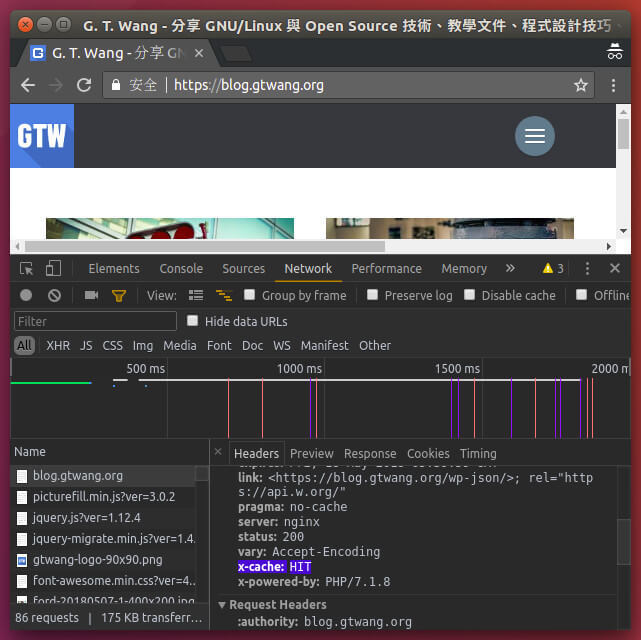
GDaily
感謝你的分享
如果再wordpress上應該還需要搭配緩存清理外掛來處理更新問題
MIS 腳印
應該能將快取目錄直接建立在檔案系統為 tmpfs 的 /run 目錄下,就能不用另外掛載了。
清楚易懂,非常受用,感謝您的分享~